چگونه سرعت اینترنت را افزایش دهیم؟
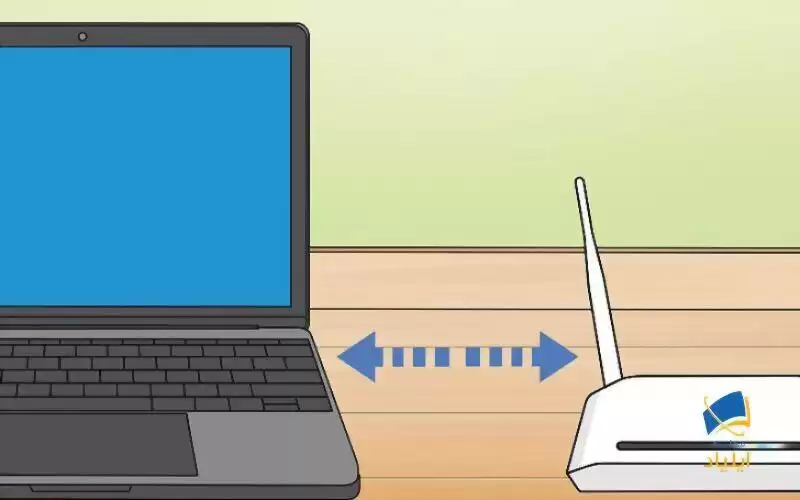
اصلاحات کلی
مجلهی آموزش ایلیاد - این مقاله به شما میآموزد که چگونه سرعت و ثبات اینترنت خود را افزایش دهید. گرچه امکان افزایش سرعت اینترنت نسبت به سرعتی که خریداری میکنید وجود ندارد، اما بیشترین مشکلی که در سرعت اینترنت وجود دارد بدلیل مشکل در اتصالات و تنظیمات است. با انجام برخی از اصلاحات کلی، راه حلهای سخت افزاری و به روزرسانیهای نرم افزاری میتوانید سرعت اتصال اینترنت خود را بهینه کنید.
اصلاحات کلی
بدانید چه چیزی ممکن است باعث کندی سرعت اینترنت شود
تقریباً دلایل بیشماری وجود دارد که باعث میشود اینترنت شما مطابق انتظار شما عمل نکند، اما عمدهترین دلایل شامل موارد زیر است:
• قدیمی بودن نرمافزار یا سختافزار
• استفاده همزمان از چند سیستم
• بارگیریهای در حال انجام
• تداخل سیگنال از دیوارها یا سایر وسایل
• سرعت اینترنت کم از طرف ارائه دهنده خدمات اینترنت
• قدیمی بودن نرمافزار یا سختافزار
• استفاده همزمان از چند سیستم
• بارگیریهای در حال انجام
• تداخل سیگنال از دیوارها یا سایر وسایل
• سرعت اینترنت کم از طرف ارائه دهنده خدمات اینترنت
سرعت اینترنت خود را بررسی کنید
وقتی که از یک شرکت مشخص اینترنت خریداری میکنید، سرعتهای مختلفی برای خرید وجود دارد. با بررسی سرعت اینترنتی که خریداری کردهاید و سرعت دانلود، میتوانید تصوری تقریبی از اینترنتتان بدست بیاورید.
• هنگام خرید اینترنت معمولا حداکثر سرعت را معرفی میکنند، ولی معمولا حداکثر سرعت محقق نمیشود.
• بیشتر اوقات، بالاترین سرعت سیستم شما کمی کمتر از سرعت خریداری شده است.
• هنگام خرید اینترنت معمولا حداکثر سرعت را معرفی میکنند، ولی معمولا حداکثر سرعت محقق نمیشود.
• بیشتر اوقات، بالاترین سرعت سیستم شما کمی کمتر از سرعت خریداری شده است.
سرعت اینترنت خود را با برنامه خود مقایسه کنید
برنامه خدمات خود را بررسی کنید تا ببینید برای چه سرعتی هزینه میکنید، سپس آن عدد را با سرعت واقعی که پیدا کردهاید مقایسه کنید. اگر دو عدد به هم نیست، باید با پشتیبان خود تماس بگیرید.
• به دام مگابیت/مگابایت نیفتید؛ شرکتهای اینترنتی تبلیغات خود را با مگابیت انجام میدهند نه مگابایت. در هر مگابایت (MB) ۸ مگابیت (Mb) وجود دارد، بنابراین اگر ۲۵ مگابیت در ثانیه (Mbps) پرداخت میکنید، معادل بیش از 3 مگابایت در ثانیه(MBps) است.
• به دام مگابیت/مگابایت نیفتید؛ شرکتهای اینترنتی تبلیغات خود را با مگابیت انجام میدهند نه مگابایت. در هر مگابایت (MB) ۸ مگابیت (Mb) وجود دارد، بنابراین اگر ۲۵ مگابیت در ثانیه (Mbps) پرداخت میکنید، معادل بیش از 3 مگابایت در ثانیه(MBps) است.
فاصله بین کامپیوتر و مودم خود را کاهش دهید
اگر از طریق مودم Wi-Fi به اینترنت وصل میشوید، با فاصله گرفتن از مودم، متوجه میشوید که سرعت اینترنت کاهش مییابد. برای حداکثر سرعت اینترنت تا حد ممکن به مودم نزدیک باشید.
• اطمینان حاصل کنید که مودم و کامپیوتر شما فضای کافی برای جلوگیری از گرم شدن بیش از حد را دارند.
• اطمینان حاصل کنید که مودم و کامپیوتر شما فضای کافی برای جلوگیری از گرم شدن بیش از حد را دارند.
بین کامپیوتر و مودم یک خط دید ایجاد کنید
اگر سیگنال مودم مجبور باشد حتی از یک دیوار یا دستگاه (مثلا یخچال) عبور کند، سیگنال آن ضعیف میشود. یک قاعده خوب این است که مودم خود را همیشه در جایی که از کامپیوتر یا تلفن همراه خود استفاده میکنید، قرار دهید.
• اگر مودم در طبقه دیگری از شما قرار داشته باشد، حتی ممکن است قادر به دریافت سیگنال نباشید.
• اگر مودم در طبقه دیگری از شما قرار داشته باشد، حتی ممکن است قادر به دریافت سیگنال نباشید.
تعداد دستگاههای متصل به شبکه را به حداقل برسانید
مانند یک آزادراه، شبکه Wi-Fi شما فقط میتواند مقدار مشخصی از ترافیک را قبل از کند شدن کنترل کند. در صورت امکان، مطمئن شوید که کامپیوتر شما تنها اتصال به مودم شماست. این بهترین نتیجه اینترنت را به شما میدهد.
• محدود کردن دسترسی به اینترنت به یک رایانه همیشه عملی نیست، اما میتوانید مواردی مانند تلویزیونهای هوشمند، رایانههای اضافی، کنسولهای بازی ویدیویی و هر چیز دیگری (به عنوان مثال، تلفن هوشمند یا رایانه لوحی اضافی) را که اتصال اینترنت را حفظ میکند، خاموش و از برق جدا کنید.
• محدود کردن دسترسی به اینترنت به یک رایانه همیشه عملی نیست، اما میتوانید مواردی مانند تلویزیونهای هوشمند، رایانههای اضافی، کنسولهای بازی ویدیویی و هر چیز دیگری (به عنوان مثال، تلفن هوشمند یا رایانه لوحی اضافی) را که اتصال اینترنت را حفظ میکند، خاموش و از برق جدا کنید.
به جای Wi-Fi از کابل شبکه استفاده کنید
اکثر کامپیوتر میتوانند با استفاده از کابل شبکه مستقیماً به مودم وصل شوند، که این امر باعث میشود تا تاخیر بین سیگنال مودم و سیگنال دریافتی از کامپیوتر شما را برطرف کند.
• نمیتوانید سیستم عاملهای تلفن همراه (به عنوان مثال تلفنهای هوشمند و رایانههای لوحی) را به کابل متصل کنید.
• نمیتوانید سیستم عاملهای تلفن همراه (به عنوان مثال تلفنهای هوشمند و رایانههای لوحی) را به کابل متصل کنید.
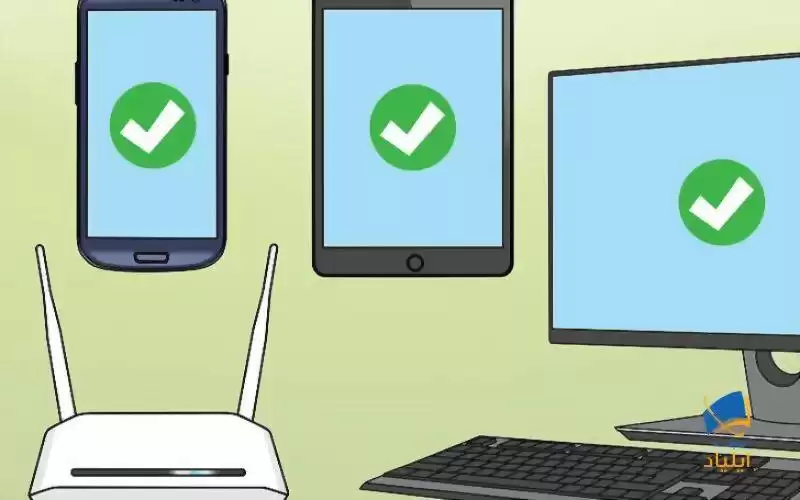
افزایش سرعت با استفاده از رفع سخت افزاری
افزایش سرعت با استفاده از رفع سخت افزاری
تعیین کنید سخت افزار شما چند سال دارد
روترها، مودمها، رایانهها، تلفنهای هوشمند و تبلتها همگی پس از چند سال دچار مقداری استهلاک میشوند. اگر یک یا برخی از این موارد قدیمی باشد - چهار سال یا بیشتر - به طور مداوم با برخی از مشکلات اینترنت مواجه خواهید شد.
• متأسفانه، بهترین راه حل برای سیستمهای قدیمی خرید یک سیستم جدید است.
• وضعیت دیگری که در آن متوجه مشکلات خواهید شد زمانی است که یک سیستم عامل جدید را روی کامپیوتر یا سیستم عامل موبایل قدیمی نصب کنید.
• به خصوص اگر بیش از سه سال از عمر روتر یا مودم شما گذشته است، بهتر است آن را به مدل جدیدتری ارتقا دهید.
• متأسفانه، بهترین راه حل برای سیستمهای قدیمی خرید یک سیستم جدید است.
• وضعیت دیگری که در آن متوجه مشکلات خواهید شد زمانی است که یک سیستم عامل جدید را روی کامپیوتر یا سیستم عامل موبایل قدیمی نصب کنید.
• به خصوص اگر بیش از سه سال از عمر روتر یا مودم شما گذشته است، بهتر است آن را به مدل جدیدتری ارتقا دهید.
چند دقیقه مودم خود را از برق بکشید
این کار به مودم اجازه میدهد حافظه داخلی خود را پاک کرده و از ابتدا شروع کند. میتوانید مودم خود را طوری برنامهریزی کنید که روزانه از بخش تنظیمات خود، دوباره راه اندازی شود.
سیستم عامل مودم خود را ارتقا دهید
سیستم عامل مودم منسوخ شده میتواند از برقراری ارتباط ثابت مودم شما جلوگیری کند. این روندی است که از مودمی به دیگر متفاوت است، بنابراین برای تأیید روند کار باید راهنمای مودم خود را بررسی کنید. به طور معمول، به صفحه تنظیمات مودم میروید، دکمه «Update» یا «Install Firmware» را پیدا کرده و روی آن کلیک میکنید.
مودم خود را تغییر مکان دهید
نزدیک بودن محل کار و مودم مهم است، اما نه در صورتی که چندین وسیله رطوبتزا در نزدیکی مودم باشد. وسایل رطوبتزا میتواند مایکروویو، یخچال و فریزر باشد، بنابراین مطمئن شوید که مودم شما از این موارد دور باشد.
• مودم شما باید نسبتاً بالا باشد. اگر مودم شما در سطح پایینتری از سطح کامپیوتر، تلفن، تبلت و غیره باشد، احتمالاً با مشکلات اتصال به اینترنت روبرو خواهید شد.
• مودم شما باید نسبتاً بالا باشد. اگر مودم شما در سطح پایینتری از سطح کامپیوتر، تلفن، تبلت و غیره باشد، احتمالاً با مشکلات اتصال به اینترنت روبرو خواهید شد.
هر مورد متصل به اینترنت را دوباره راه اندازی کنید
روش قدیمی «خاموش و روشن کردن» در واقع در هنگام بازنشانی اتصال اینترنت، به ویژه هنگام استفاده از موردی که طی چند روز کاملاً خاموش نشده است، کاملاً خوب عمل میکند.
از تقویتکننده Wi-Fi استفاده کنید
تقویتکنندههای دامنه Wi-Fi موارد کوچکی هستند که سیگنال Wi-Fi مودم را دریافت میکنند و آن را تقویت میکنند و به Wi-Fi اجازه میدهند تا در مکانهایی که قبلاً نمیتوانست، به شما برسد.
• با یک قوطی آلومینیومی میتوانید تقویت کننده خود را بسازید.
• قبل از خرید مودم مطمئن شوید که تقویت کننده شما با مدل مودم شما کار میکند.
• با یک قوطی آلومینیومی میتوانید تقویت کننده خود را بسازید.
• قبل از خرید مودم مطمئن شوید که تقویت کننده شما با مدل مودم شما کار میکند.
یک مودم جدید بخرید
اگر بیش از چند سال از عمر روتر یا مودم شما گذشته باشد، خرید یک دستگاه جدید مطمئناً سرعت و میزان دریافت اینترنت شما را افزایش میدهد.
• قبل از هزینه کردن، ابتدا قسمتهای بعدی این مقاله را انجام دهید.
• قبل از هزینه کردن، ابتدا قسمتهای بعدی این مقاله را انجام دهید.
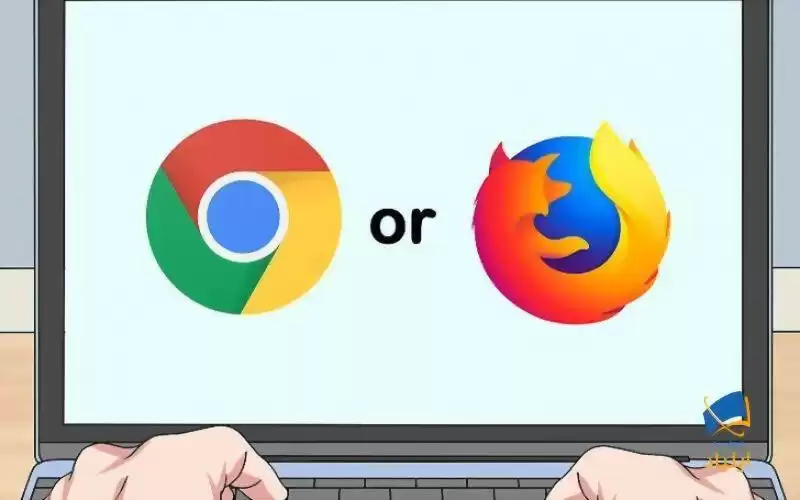
افزایش سرعت با استفاده از رفع نرمافزار
افزایش سرعت با استفاده از رفع نرمافزار
کامپیوتر یا سیستم خود را به روز کنید
همیشه باید کامپیوتر، تلفن هوشمند و یا تبلت خود را به جدیدترین سیستم عامل به روز نگه دارید. برای این کار، روی یکی از پیوندهای زیر برای مورد دلخواه خود کلیک کنید:
اسکن آنتی ویروس را در کامپیوتر خود اجرا کنید
بعضی اوقات بدافزارها یا ویروسها میتوانند توانایی کامپیوتر در دسترسی به اینترنت را مختل کنند. با اجرای نرم افزار آنتی ویروس، برنامههای مضر در کامپیوتر شما پیدا و حذف میشود.
• ایده خوبی است که اسکنهای آنتیویروس را یک بار در هفته انجام دهید، حتی اگر همه چیز خوب به نظر برسد.
• ایده خوبی است که اسکنهای آنتیویروس را یک بار در هفته انجام دهید، حتی اگر همه چیز خوب به نظر برسد.
مرورگر اینترنت خود را به روز کنید
مرورگر قدیمی اینترنت میتواند منجر به کندی زمان بارگذاری صفحه وب و استفاده از اینترنت شود که معمولاً با مشکلات اینترنت همراه هستند.
پروندههای ذخیره شده مرورگر خود را پاک کنید
یکی دیگر از جنبههای مرورگر شما میتواند باعث بروز مشکل در اینترنت شود حافظه پنهان مرورگر است. اطلاعات ذخیره شده به وب سایتها اجازه میدهد تا پس از یک بار دسترسی، بارگیری سریعتر شود، اما اگر حافظه نهان وب سایت با سوابق مرورگر مطابقت نداشته باشد، منجر به خطا و مشکلات اتصال نیز خواهد شد.
• بارگیری وب سایتها برای اولین بار پس از پاک کردن حافظه پنهان، کمی کندتر خواهد بود که این کاملا طبیعی است.
• بارگیری وب سایتها برای اولین بار پس از پاک کردن حافظه پنهان، کمی کندتر خواهد بود که این کاملا طبیعی است.
نوارابزارها را از مرورگر خود حذف کنید
اگر مرورگر شما چندین نوار ابزار یا افزودنی دارد، حذف آنها سرعت مرورگر شما را افزایش میدهد.
از Google Chrome یا Firefox استفاده کنید
این دو مرورگر به طور کلی سریعتر از سایر رقبا هستند و برای همه سیستم عاملها از جمله ویندوز، مک، آیفون و اندروید در دسترس هستند.
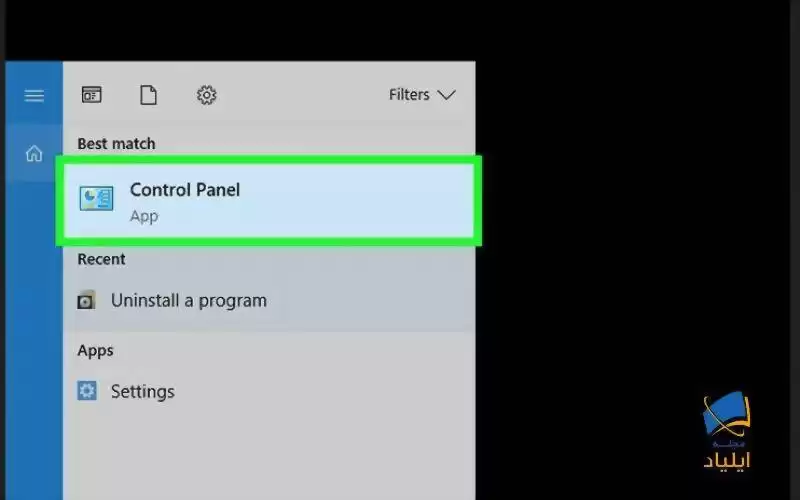
تغییر تنظیمات DNS در ویندوز
تغییر تنظیمات DNS در ویندوز
Start باز کنید
روی آرم ویندوز در گوشه پایین سمت چپ صفحه کلیک کنید. از قسمت استارت Control Panel را انتخاب کنید
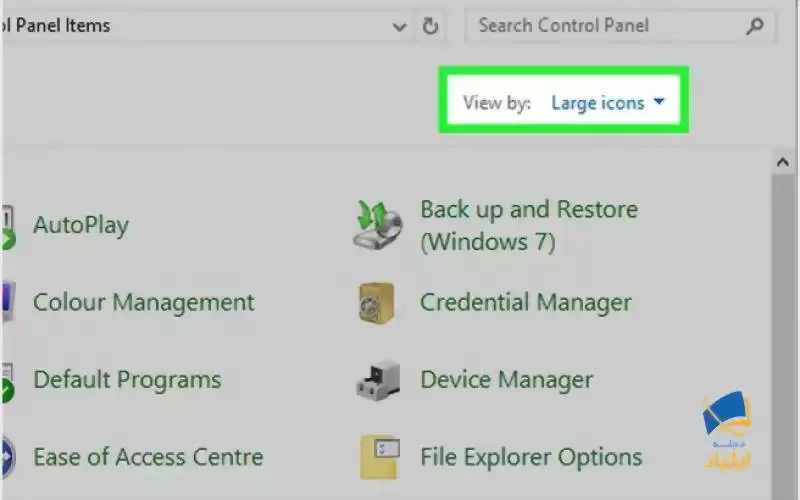
حالت نمایش را به «large icons» تغییر دهید
حالت نمایش را به «large icons» تغییر دهید
در گوشه بالا سمت راست، در قسمت « View by»صفحه کلیک کنید، سپس روی « Large icons» در فهرست ایجاد شده کلیک کنید.
• اگر عبارت کنار «View by» نماد «Large icons» است، از این مرحله صرف نظر کنید.
• اگر عبارت کنار «View by» نماد «Large icons» است، از این مرحله صرف نظر کنید.
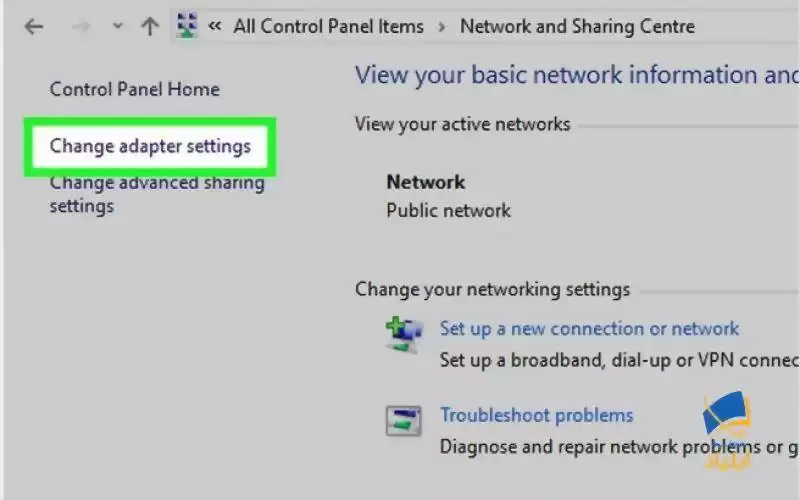
روی Network and Sharing Center کلیک کنید
روی Network and Sharing Center کلیک کنید
این گزینه در سمت راست و انتهای پنجره Control Panel قرار دارد. تغییر تنظیمات آداپتور را کلیک کنید. سپس در سمت چپ و بالای پنجره روی گزینه « Change adapter settings» کلیک کنید.
ویژگیهای اتصال را باز کنید
روی اتصال Wi-Fi موجود کلیک کنید، سپس روی «Change settings of this connection» در بالای پنجره کلیک کنید و از بین گزینهها، گزینه«Internet Protocol Version 4 (TCP/IPv4)» را انتخاب کنید. این گزینه در وسط پنجره Properties قرار دارد. در پایان این مرحله در زیر پنجره روی Properties کلیک کنید. با انجام این کار پنجره جدیدی باز میشود.
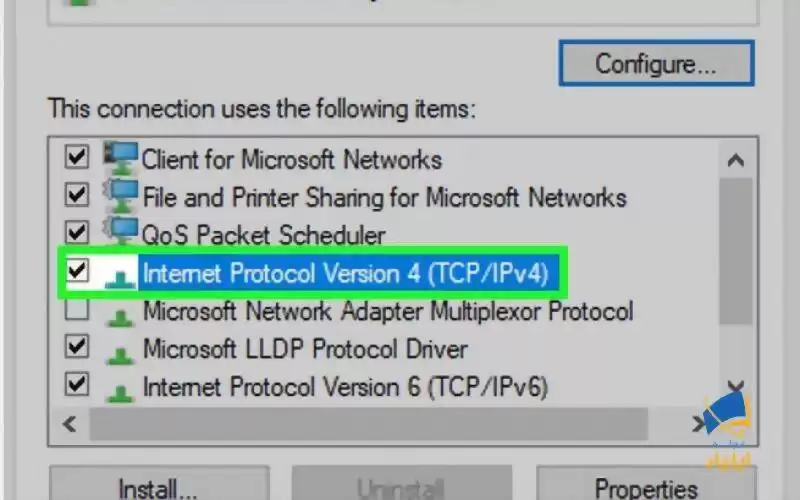
کادر « Use the following DNS server» را علامت بزنید
کادر « Use the following DNS server» را علامت بزنید
این گزینه با زدن پروپرتیز و باز شدن پنجره جدید دیده میشود. در هر کدام از کادرها یک آدرس DNS جدید وارد کنید. بسته به اینکه ترجیح میدهید از OpenDNS استفاده کنید یا از سرورهای گوگل، یکی از موارد زیر را انجام دهید:
• در صورت استفاده از گوگل؛ عدد ۸ .۸ .۸. ۸ و در کادر « Alternate DNS server» عدد ۸ .۸ .۴. ۴ را به انگلیسی تایپ کنید.
• در صورت استفاده از OpenDNS؛ در کادر « Preferred DNS server» در کادر متن ۲۲۲.۲۲۲.۶۷.۲۰۸ و در کادر « Alternate DNS server ۲۲۰.۲۲۰.۶۷.۲۰۸ را به انگلیسی تایپ کنید.
• در صورت استفاده از گوگل؛ عدد ۸ .۸ .۸. ۸ و در کادر « Alternate DNS server» عدد ۸ .۸ .۴. ۴ را به انگلیسی تایپ کنید.
• در صورت استفاده از OpenDNS؛ در کادر « Preferred DNS server» در کادر متن ۲۲۲.۲۲۲.۶۷.۲۰۸ و در کادر « Alternate DNS server ۲۲۰.۲۲۰.۶۷.۲۰۸ را به انگلیسی تایپ کنید.
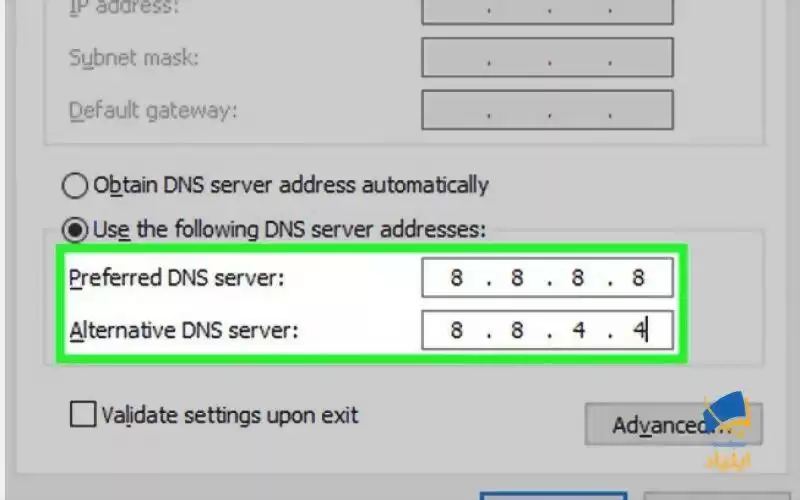
در پایان «ok» را بزنید و پنجره را ببندید
در پایان «ok» را بزنید و پنجره را ببندید
مجلهی آموزش ایلیاد

